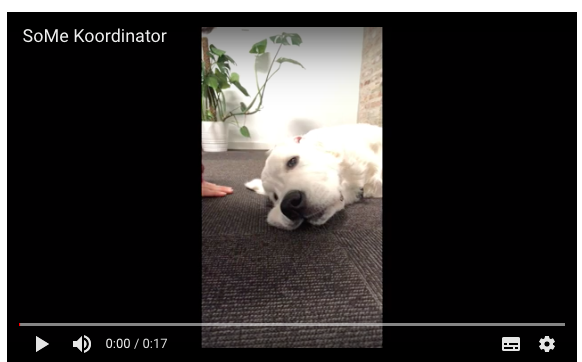
Få her en simpel guide til, hvordan du nemt kan lave undertekster til dine videoer på YouTube! Dine undertekster kan du bl.a. bruge på sociale medier som Facebook, Instagram og LinkedIn, der alle understøtter SRT-filer.
Skal du have lagt undertekster på dine videoer, er muligheden via YouTube en nem og smart måde at få det klaret på. Det er faktisk blevet endnu lettere, nu hvor YouTube har åbnet op for, at du kan lave undertekster med det samme, du uploader din video 😊
OBS: Denne guide tager udgangspunkt i det nuværende YouTube Studio. Såfremt det ændrer på de skridt vi følger i denne guide, vil opdatering følge hurtigst muligt herefter.
Lad os springe ud i det!
Når du er logget ind på din bruger, skal du som det første have lagt din video op – det gør du via kamerasymbolet i øverste højre hjørne. Hvis dit formål med at uploade videoen kun er, at lave undertekster til f.eks. Facebook, vil du kunne uploade videoen som privat, så den ikke offentliggøres på din YouTube-side.
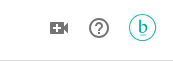
Så er det tid til, at vi skal have lavet nogle undertekster til videoen. Det kan du faktisk allerede gøre, når du uploader din video. Når du har givet din video et passende navn, og eventuelt en beskrivelse, kan du i næste step vælge at tilføje undertekster.
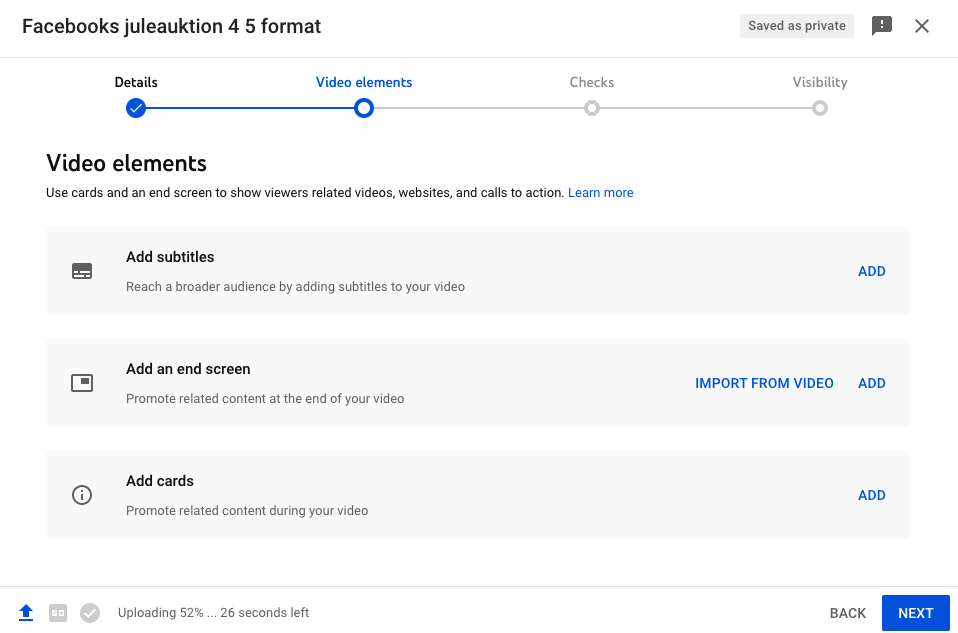
Du vælger, at du vil oprette nye undertekster. Du har her også mulighed for at uploade en fil, hvis du i andet program har lavet undertekster.
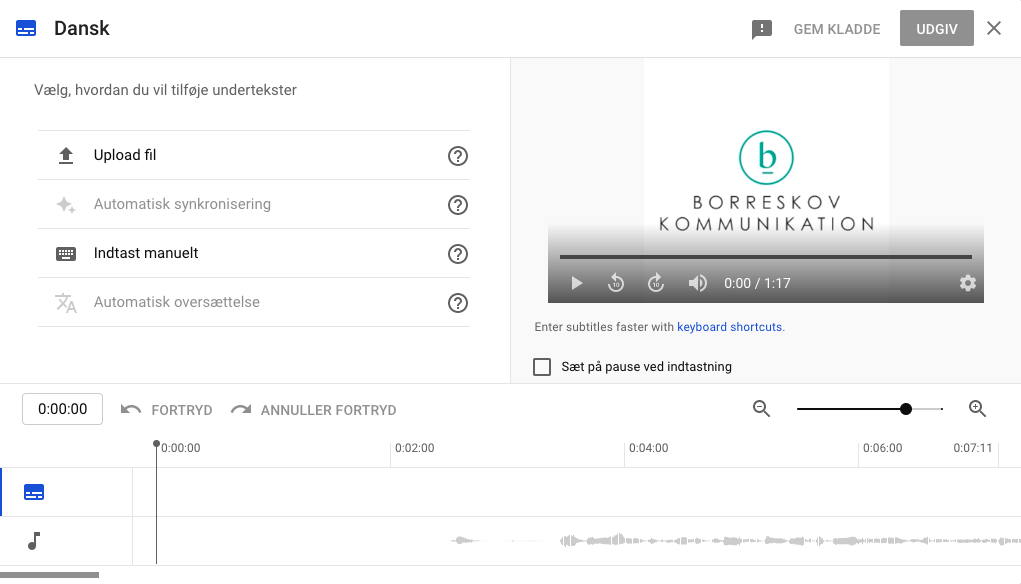
Vi arbejder herfra videre med muligheden: Indtast manuelt. Du får dermed nedenstående billede frem, hvor du i venstre side frit kan skrive teksten der skal tilføjes. Efter denne er tilføjet, kan du rykke og strække teksten (under video-billedet), så den passer til det, der sker i videoen.
Dette kan godt kræve et par gennemgange, før den sidder helt i skabet 😊
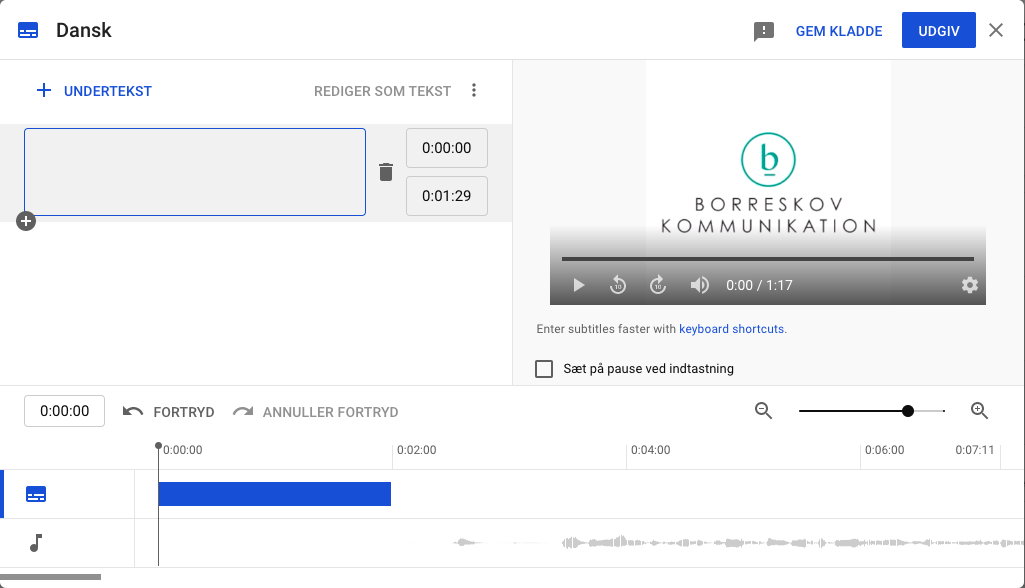
Når du er tilfreds med dine undertekster, vælger du øverst til højre ”Gem kladde”, eller “Udgiv” hvis de er helt klar – til når vi skal bruge dem på f.eks. Facebook.
Hold på hat og briller – for vi er der snart 👌
Når du har offentliggjort dine undertekster sammen med vidoen, skal du have hentet dine undertekster ned som en STR-fil. Denne fil kan du bruge sammen med din video på b.la. Faebook, Instagram og LinkedIn.
Du skal ud i fanen til venstre, hvor du vælger “Undertekster” (eng: Subtitles).
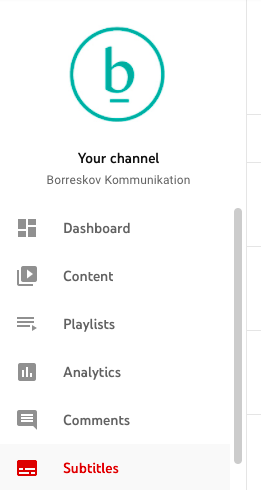
Du skal i oversigten, i menuen “undertekster”, vælge drop down pilen og trykke på de 3 prikker til højre for “rediger”. Den som YouTube kalder “muligheder”.
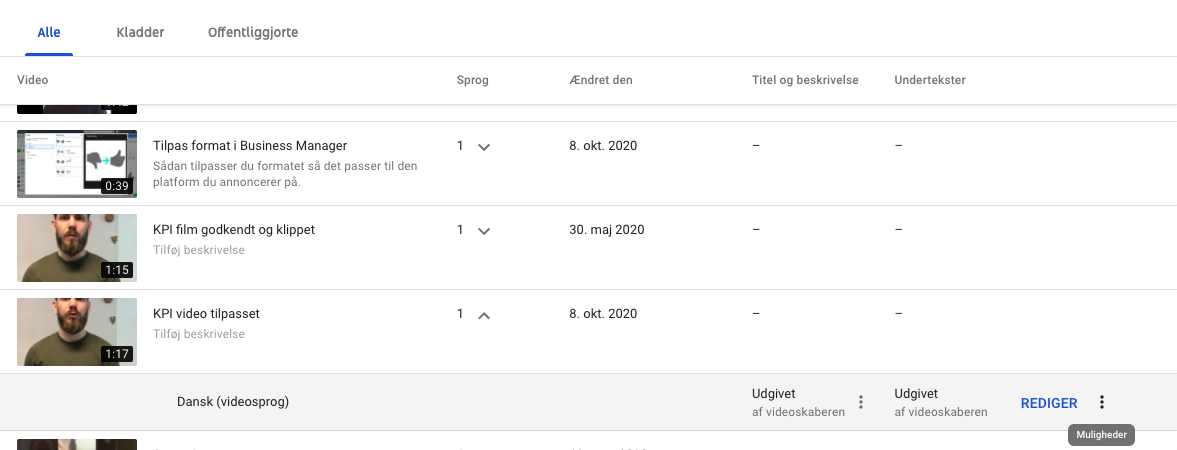
Her vælger du “download” og derfra filtypen. Til Facebook, Instagram og LinkedIn skal du vælge SRT-filtypen. Hvis den skal kunne virke på platformene, skal du navngive SRT-filen med “dintitel.da_DK.srt” – “da” angiver sprog, og “DK” er landekoden 😊
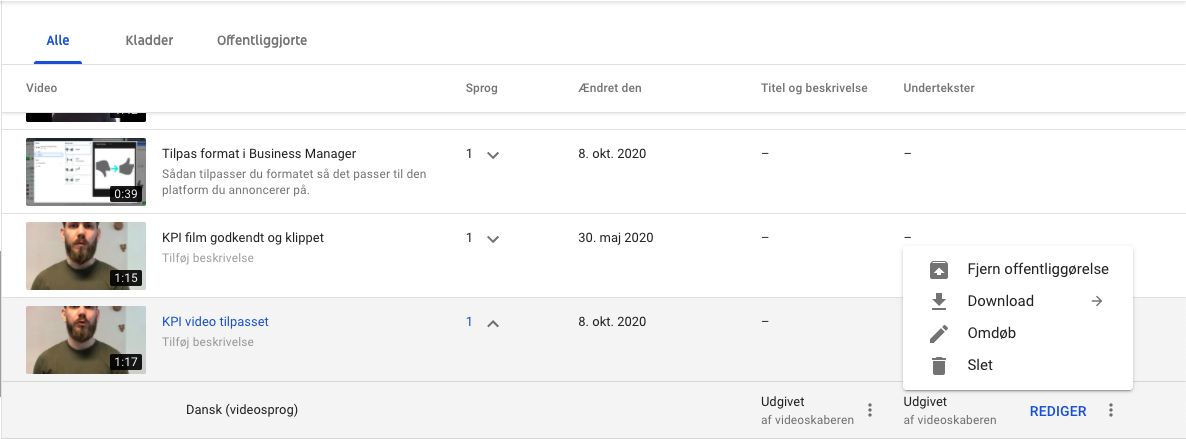
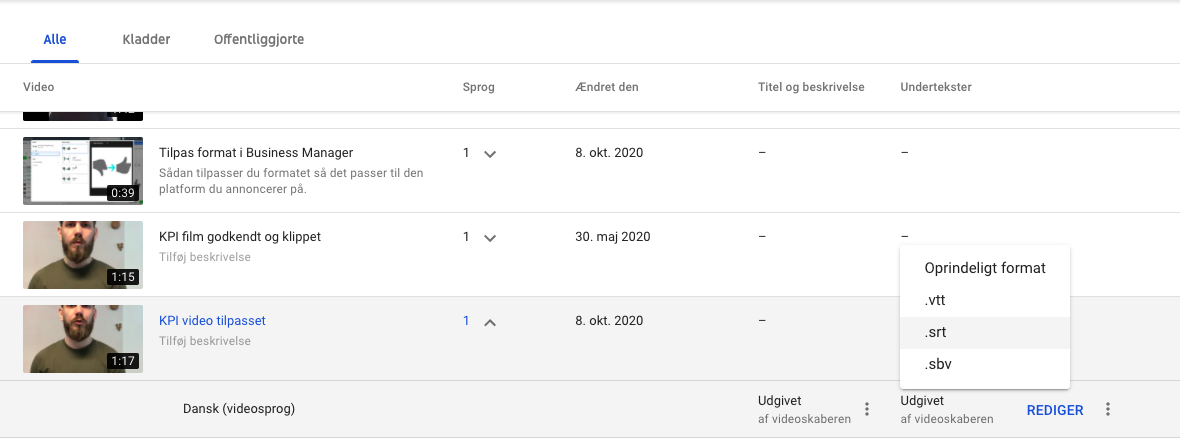
TILLYKKE – du har nu underteksterne hentet ned, og kan bruge dem, når du vil have din video på Facebook, Instagram og LinkedIn!
Du skal være obs på, at din STR-fil kun kan bruges, hvis du uploader den fra desktop i Business Suite, Facebook Business Manager, på din LinkedIn-profil og i LinkedIns annonceadministrator. Hvis du ligger en video op fra mobilen, f.eks. i stories eller i reels-fanen, skal du tænke i andre måder at fremhæve de vigtigste pointer på. Instagram er bl.a. ved at udrulle et “Captions-sticker”, som du kan bruge til at generere automatiske undertekster i stories 😊
Tjek dine undertekster igennem
Et godt tip, jeg vil give dig med, er at være omhyggelig med dine undertekster. Sørg for, at de er nemme at læse, men ikke forstyrrer for meget i forhold til videoen.
Husk at skabe et godt flow, hvor underteksterne ikke bliver på skærmen i for kort eller for lang tid. Vi anbefaler, at du holder din tekst på maks 2 linjer pr. tekstblok, da det er mest læsevenligt.
Få evt. en kollega til at se videoen med friske øjne 🤓
Kontaks os endelig, hvis du har spørgsmål!
Du kan finde flere tips & tricks på bloggen
